Photoshop là một phần mềm chỉnh sửa ảnh chuyên nghiệp. Nếu biết kết hợp nhuần nhuyễn sử dụng chuột và các phím tắt thì công việc của bạn sẽ được xử lý nhanh hơn rất nhiều. Dưới đây là tổ hợp những phím tắt nên biết để bạn sử dụng nhanh hơn..
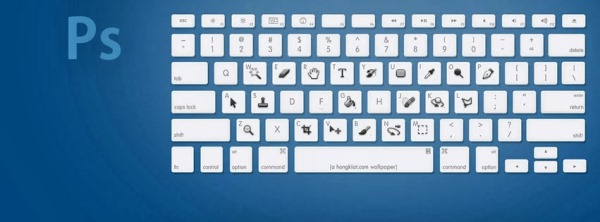
1. Nhóm phím F
F1 --> mở trình giúp đỡ
F2 --> cắt
F3 --> copy
F4 --> paste
F5 --> mở pallete brush
F6 --> mở pallete màu
F7 --> mở pallete layer
F8 --> mở pallete info
F9 --> mở pallete action
2. Nhóm phím chức năng
TAB --> tắt/mở các pallete
SHIFT + TAB --> tắt/mở các pallete trừ pallete tool
CTRL + SPACEBAR --> phóng to
ALT + SPACEBAR --> thu nhỏ
ALT + DELETE --> tô màu foreground
CTRL + DELETE --> tô màu background
CTRL + SHIFT + N --> tạo layer mới hiện hộp thoại
CTRL + SHIFT + ALT + N --> tạo layer mới không hiện hộp thoại
CTRL + Click vào layer trong bảng layer --> tạo vùng chọn xung quanh layer
CTRL + ALT + D hoặc SHIFT + F6 --> tạo Feather
CTRL + I --> nghịch đảo màu
CTRL + L --> mở bảng Level
CTRL + M --> mở bảng Curver
CTRL + B --> mở bảng Color balance
SHIFT + F7 hoặc CTRL + SHIFT + I --> nghịch đảo vùng chọn
ALT + I + I --> xem thông số file hiện hành
/ —> khóa layer
SPACEBAR + rê chuột --> di chuyển vùng ảnh qua lại
F (nhấn nhiều lần) --> hiện thị khung làm việc ở các chế độ khác nhau
CTRL + J --> sao chép layer
CTRL + E --> merge layer hiện hành với layer đừng phía dưới
CTRL + SHIFT + E --> merge tất cả các layer đang có
CTRL + ] --> đẩy layer hiện hành lên một cấp
CTRL + [ --> đẩy layer hiện hành xuống một cấp
ALT + ] --> chọn layer hiện hành lần lượt từ dưới lên trên
ALT + [ --> chọn layer hiện hành lần lượt từ trên xuống dưới
SHIFT + dấu cộng ( + ) --> chọn chế độ Blend mode lần lượt từ trên xuống dười
SHIFT + dấu trừ ( – ) --> chọn chế độ Blend mode lần lượt từ dưới lên trên
ALT + double click vào layer background --> đổi layer background thành layer 0
Double click vào vùng trống --> mở 1 file có sẵn
CTRL + double click vào vùng trống --> tạo 1 fle mới
Nhập số bất kỳ --> thay đổi chế độ mờ đục Opacity
D --> trở lại màu mặc định đen/trắng
X --> nghịch đảo 2 màu background và foreground
CTRL + R --> mở thước đo
CTRL + F --> thực hiện hiệu ứng thêm một lần nũa
CTRL + ALT + F --> thực hiện lại hiệu ứng một lần nữa nhưng hiện thị hộp thoại để thay
đổi thông số
CTRL + > (dấu lớn hơn) --> tăng size chữ (đã chọn toàn bộ nội dung text bằng công cụ
text)
CTRL + < (dấu nhỏ hơn) --> giảm size chữ (đã chọn toàn bộ nội dung text bằng công cụ
text)
CTRL + W --> đóng file đang mở
Các dấu mũi tên --> di chuyển vùng chọn sang 1 pixel
SHIFT + Các dấu mũi tên --> di chuyển vùng chọn sang 10 pixel
CTRL + Z --> undo duy nhất 1 lần
CTRL + ALT + Z --> undo nhiều lần
CTRL + SHIFT + Z --> redo nhiêu lần
CTRL + U --> mở bảng Hue/Saturation
CTRL + SHIFT + U --> đổi thành màu trắng đen
CTRL + ENTER --> biến 1 đường path thành vùng chọn
CTRL + T --> thay đổi kích thước layer ở những chế độ khác nhau
ALT+ S + T --> thay đổi kích thước vùng chọn ở các chế độ khác nhau
Dấu ] --> tăng size các công cụ tô
Dấu [ --> giảm size các công cụ tô
…………………………
3. Nhóm phím công cụ.
Các bạn để ý các công cụ nào có hình tam giác nhỏ nằm ở phía góc phải bên dưới, như vậy là
còn một số công cụ nằm ở bên trong nữa. Để chuyển đổi qua lại các công cụ trong cùng một
nhóm, ta giữ SHIFT + nhấn phím tắt của các công cụ nhiều lần hoặc giữ ALT + Click chuột
vào công cụ nhiều lần (nhớ là không buông SHIFT hoặc ALT).
Nhóm phím tạo vùng chọn: khi ở trong các phím tạo vùng chọn, các bạn giữ SHIFT để tăng
thêm vùng chọn, giữ ALT để giảm bớt vùng chọn, ALT + SHIFT lấy vùng giao nhau giữa 2
vùng chọn.
M --> tạo vùng chọn hình chữ nhật/hình tròn
L --> tạo vùng chọn tự do
W --> tạo vùng chọn cùng thuộc tính màu
Nguồn: Kỷ Quang
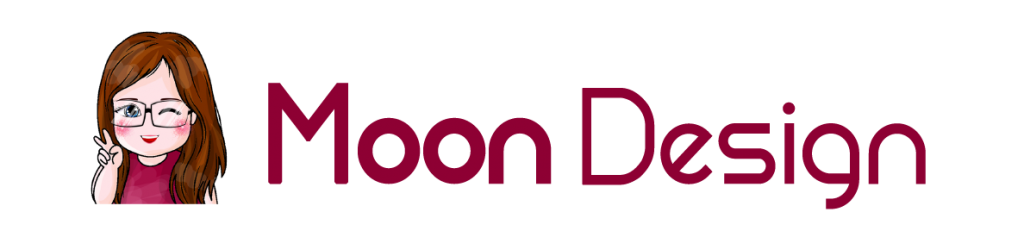
Test 3D View
Sáng tạo đèn bàn hình con chó bằng gỗ
Th5
Alzamil Hotel Catalogue Design
Th8
Thiết kế logo ngành công nghệ viễn thông Samurai
Th8
Thiết kế Catalog Đèn Led – Thương hiệu Wething
Th7
Thiết kế logo và bao bì thương hiệu BioLab
Th2